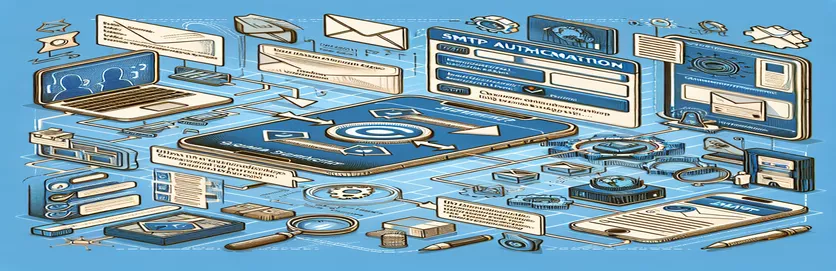Giải quyết các thách thức đăng nhập SMTP của Gmail
Giao tiếp qua email đã trở thành một phần không thể thiếu trong thói quen hàng ngày của chúng ta, cho dù là thư từ cá nhân, tiếp cận chuyên môn hay thậm chí quản lý các dịch vụ trực tuyến khác nhau. Trong số vô số nhà cung cấp dịch vụ email, Gmail nổi bật về độ tin cậy và mức độ sử dụng rộng rãi. Tuy nhiên, người dùng đôi khi gặp phải những trở ngại, chẳng hạn như lỗi xác thực SMTP "Vui lòng đăng nhập qua trình duyệt web của bạn rồi thử lại. 534-5.7.14" khi cố gắng gửi email qua máy chủ SMTP của Gmail. Lỗi này không chỉ là một rào cản đơn giản mà là tín hiệu cho thấy các biện pháp bảo mật của Gmail đang hoạt động, được thiết kế để bảo vệ tài khoản người dùng khỏi bị truy cập trái phép.
Thử thách này thường nảy sinh trong các tình huống sử dụng ứng dụng email hoặc ứng dụng của bên thứ ba để gửi email. Thông báo lỗi là cách Gmail yêu cầu xác minh bổ sung để đảm bảo rằng nỗ lực đăng nhập là hợp pháp và không phải là mối đe dọa bảo mật. Hiểu các nguyên nhân cơ bản và biết cách điều hướng thông qua các biện pháp bảo mật này là rất quan trọng để liên lạc qua email một cách liền mạch. Trong bài viết này, chúng tôi sẽ khám phá những lý do đằng sau lỗi xác thực SMTP này và cung cấp hướng dẫn toàn diện để giải quyết nó, đảm bảo quy trình làm việc qua email của bạn không bị gián đoạn.
| Lệnh/Hành động | Sự miêu tả |
|---|---|
| SMTP Authentication | Quy trình xác thực ứng dụng email bằng máy chủ email, sử dụng thông tin xác thực của người dùng. |
| Enable Less Secure Apps | Cho phép các ứng dụng không đáp ứng tiêu chuẩn bảo mật hiện đại của Google truy cập vào tài khoản Gmail của bạn. |
| Generate App Password | Tạo mật mã gồm 16 chữ số để cấp quyền cho các ứng dụng hoặc thiết bị kém an toàn hơn truy cập vào Tài khoản Google của bạn. |
Điều hướng các thách thức xác thực SMTP của Gmail
Khi bạn gặp phải lỗi xác thực SMTP "Vui lòng đăng nhập qua trình duyệt web của bạn rồi thử lại. 534-5.7.14" trong khi cố gắng gửi email qua Gmail, nguyên nhân chủ yếu là do giao thức bảo mật của Gmail ngăn chặn truy cập trái phép vào tài khoản của bạn. Gmail yêu cầu bất kỳ ứng dụng nào cố gắng sử dụng dịch vụ SMTP của mình để gửi email đều phải được xác thực và công nhận là an toàn. Biện pháp này được áp dụng để bảo vệ email của bạn khỏi bị lạm dụng bởi phần mềm độc hại tiềm ẩn hoặc bởi các cá nhân không có sự cho phép thích hợp. Thông báo lỗi là dấu hiệu cho thấy Gmail đã chặn nỗ lực đăng nhập từ ứng dụng email hoặc ứng dụng của bạn vì ứng dụng này không đáp ứng được các tiêu chí bảo mật này.
Để giải quyết vấn đề này, bạn có thể cần điều chỉnh cài đặt tài khoản Gmail của mình để cho phép truy cập từ các ứng dụng kém an toàn hơn hoặc tạo mật khẩu dành riêng cho ứng dụng. Google coi bất kỳ ứng dụng nào không hỗ trợ OAuth 2.0 là kém an toàn hơn, do đó, việc bật cài đặt này có thể tạm thời vượt qua lệnh chặn trên tài khoản của bạn. Tuy nhiên, đó là một cách tiếp cận ít được khuyến khích hơn do những rủi ro bảo mật tiềm ẩn. Phương pháp an toàn hơn là sử dụng mật khẩu dành riêng cho ứng dụng, là các mã duy nhất được sử dụng để đăng nhập vào tài khoản Google của bạn từ các ứng dụng không phải của Google. Bằng cách tạo và sử dụng mật khẩu dành riêng cho ứng dụng cho ứng dụng email hoặc ứng dụng của bạn, bạn có thể cấp cho ứng dụng đó quyền truy cập vào máy chủ SMTP của Gmail mà không ảnh hưởng đến bảo mật tài khoản của bạn. Bước này đặc biệt quan trọng nếu bạn đã bật xác thực hai yếu tố vì nó bổ sung thêm một lớp bảo mật cho tài khoản của bạn bằng cách yêu cầu xác minh từ một thiết bị khác.
Thiết lập xác thực SMTP
Sử dụng smtplib của Python
import smtplibfrom email.mime.multipart import MIMEMultipartfrom email.mime.text import MIMEText# Set up the SMTP serverserver = smtplib.SMTP('smtp.gmail.com', 587)server.starttls()# Log in to the serverserver.login("your_email@gmail.com", "your_password")# Create a messagemsg = MIMEMultipart()msg['From'] = "your_email@gmail.com"msg['To'] = "recipient_email@gmail.com"msg['Subject'] = "SMTP Authentication Test"body = "This is a test email sent via SMTP server."msg.attach(MIMEText(body, 'plain'))# Send the emailserver.send_message(msg)server.quit()
Làm sáng tỏ bí ẩn lỗi xác thực SMTP
Việc xử lý lỗi xác thực Gmail SMTP có thể khiến nhiều người dùng bối rối, đặc biệt là những người không quen với sự phức tạp của giao thức email và các biện pháp bảo mật. Lỗi này là một biện pháp bảo vệ mà Google đã áp dụng để bảo vệ tài khoản email của người dùng khỏi bị sử dụng trái phép, đặc biệt là khi cố gắng gửi email thông qua ứng dụng hoặc ứng dụng email khách của bên thứ ba. Điều này biểu thị rằng ứng dụng đang cố truy cập Gmail không tuân thủ các tiêu chuẩn bảo mật của Google, thường là do ứng dụng này không hỗ trợ giao thức OAuth 2.0, một phương thức xác thực an toàn hơn cung cấp mã thông báo thay vì yêu cầu thông tin xác thực tên người dùng và mật khẩu.
Bước đầu tiên để giải quyết vấn đề này liên quan đến việc hiểu các giao thức và cài đặt bảo mật trong tài khoản Gmail của bạn. Người dùng có thể cần cấp quyền truy cập cho các ứng dụng kém an toàn hơn hoặc thiết lập mật khẩu dành riêng cho ứng dụng, đặc biệt nếu họ đang sử dụng xác thực hai yếu tố. Cách tiếp cận này mặc dù kém an toàn hơn nhưng đôi khi cần thiết đối với các ứng dụng cũ không hỗ trợ các tiêu chuẩn bảo mật hiện đại. Tuy nhiên, Google khuyến khích người dùng hướng tới các ứng dụng và phương pháp truy cập dịch vụ của họ an toàn hơn, chẳng hạn như những ứng dụng hỗ trợ OAuth 2.0. Bằng cách điều hướng qua các cài đặt này và hiểu các tùy chọn có sẵn, người dùng có thể lấy lại quyền truy cập vào các chức năng SMTP trong khi vẫn duy trì mức độ bảo mật cao cho tài khoản email của họ.
Câu hỏi hàng đầu về các vấn đề về SMTP của Gmail
- Câu hỏi: Nguyên nhân gây ra lỗi xác thực Gmail SMTP?
- Trả lời: Lỗi này thường xảy ra khi Gmail chặn nỗ lực gửi email qua máy chủ SMTP của nó do lo ngại về bảo mật, thường liên quan đến việc sử dụng các ứng dụng kém an toàn hơn hoặc phương thức xác thực không chính xác.
- Câu hỏi: Làm cách nào để giải quyết lỗi xác thực Gmail SMTP?
- Trả lời: Bạn có thể giải quyết vấn đề này bằng cách cấp quyền truy cập cho các ứng dụng kém an toàn hơn trong cài đặt Gmail của mình, tạo mật khẩu dành riêng cho ứng dụng hoặc cập nhật ứng dụng email của bạn để sử dụng OAuth 2.0 để xác thực.
- Câu hỏi: Việc cho phép truy cập vào các ứng dụng kém an toàn hơn có an toàn không?
- Trả lời: Mặc dù nó có thể giải quyết lỗi SMTP nhưng việc cho phép truy cập đối với các ứng dụng kém an toàn hơn có thể khiến tài khoản của bạn dễ bị truy cập trái phép hơn. Thay vào đó, bạn nên sử dụng mật khẩu dành riêng cho ứng dụng hoặc cập nhật lên các ứng dụng an toàn hơn.
- Câu hỏi: Mật khẩu dành riêng cho ứng dụng là gì?
- Trả lời: Mật khẩu dành riêng cho ứng dụng là mã gồm 16 chữ số cho phép các ứng dụng hoặc thiết bị kém an toàn hơn truy cập vào Tài khoản Google của bạn với mức độ bảo mật cao hơn so với việc bật các ứng dụng kém an toàn hơn.
- Câu hỏi: Làm cách nào để tạo mật khẩu dành riêng cho ứng dụng cho Gmail?
- Trả lời: Bạn có thể tạo mật khẩu dành riêng cho ứng dụng bằng cách truy cập cài đặt Tài khoản Google của mình, điều hướng đến phần bảo mật và chọn tùy chọn tạo mật khẩu trong "Mật khẩu ứng dụng".
- Câu hỏi: Tôi có cần mật khẩu dành riêng cho ứng dụng nếu tôi sử dụng xác thực hai yếu tố không?
- Trả lời: Có, nếu bạn đã bật xác thực hai yếu tố, bạn sẽ cần mật khẩu dành riêng cho ứng dụng để truy cập Gmail thông qua các ứng dụng hoặc thiết bị của bên thứ ba không hỗ trợ OAuth 2.0.
- Câu hỏi: Tôi có thể sử dụng cùng một mật khẩu dành riêng cho ứng dụng cho nhiều ứng dụng không?
- Trả lời: Không, vì lý do bảo mật, bạn nên tạo mật khẩu dành riêng cho ứng dụng cho từng ứng dụng hoặc thiết bị yêu cầu quyền truy cập vào Tài khoản Google của bạn.
- Câu hỏi: OAuth 2.0 là gì và tại sao nó được khuyên dùng?
- Trả lời: OAuth 2.0 là một tiêu chuẩn xác thực hiện đại cho phép truy cập an toàn vào máy chủ mà không tiết lộ chi tiết mật khẩu, thay vào đó hãy cung cấp mã thông báo. Đó là khuyến cáo cho các biện pháp bảo mật nâng cao của nó.
- Câu hỏi: Tôi có luôn gặp phải lỗi SMTP này khi sử dụng ứng dụng email khách của bên thứ ba không?
- Trả lời: Không cần thiết. Nếu ứng dụng email hỗ trợ OAuth 2.0 hoặc nếu bạn đã thiết lập chính xác mật khẩu dành riêng cho ứng dụng, bạn sẽ có thể sử dụng máy chủ SMTP của Gmail mà không gặp sự cố.
Nắm vững xác thực SMTP: Những bài học chính
Giải quyết lỗi xác thực SMTP "Vui lòng đăng nhập qua trình duyệt web của bạn rồi thử lại. 534-5.7.14" yêu cầu hiểu biết sâu sắc về cơ chế bảo mật của Gmail và cách chúng tương tác với ứng dụng khách email của bên thứ ba. Bài viết này đã nhấn mạnh tầm quan trọng của việc định cấu hình tài khoản Gmail của bạn để cho phép các ứng dụng kém an toàn hơn hoặc tạo mật khẩu dành riêng cho ứng dụng, đặc biệt đối với những người dùng đã bật xác thực hai yếu tố. Các bước này không chỉ nhằm bỏ qua các cảnh báo bảo mật; chúng liên quan đến việc điều chỉnh các giao thức bảo mật của Gmail để bảo vệ hoạt động email của bạn. Hơn nữa, chúng tôi đã khám phá cách xác thực SMTP là một thành phần quan trọng trong giao tiếp qua email, đảm bảo rằng email của bạn đều được gửi và nhận một cách an toàn. Khi chúng tôi hướng tới các tiêu chuẩn truyền email an toàn hơn, việc hiểu và thực hiện các biện pháp này sẽ ngày càng trở nên quan trọng đối với tất cả người dùng. Hướng dẫn này đóng vai trò là nền tảng để tăng cường bảo mật email của bạn và khắc phục các sự cố phổ biến liên quan đến SMTP, giúp bạn quản lý liên lạc qua email của mình hiệu quả hơn.